Adobe Illustrator CS6 – Hướng dẫn cài đặt chi tiết
Bạn đang tìm kiếm một hướng dẫn đầy đủ về cách cài đặt Adobe Illustrator CS6 một cách chính xác và hiệu quả? Bài viết này sẽ cung cấp cho bạn tất cả thông tin cần thiết, từ yêu cầu hệ thống đến các bước cài đặt chi tiết, giúp bạn nhanh chóng làm việc với phần mềm thiết kế đồ họa vector hàng đầu này.
Tổng quan về Adobe Illustrator CS6 ✨
Adobe Illustrator CS6 là một trong những phiên bản được yêu thích nhất của phần mềm thiết kế đồ họa vector nổi tiếng từ Adobe. Phiên bản này mang đến nhiều tính năng mạnh mẽ như giao diện người dùng được cải tiến, công cụ vẽ vector nâng cao, và khả năng tạo ra các thiết kế chất lượng cao cho nhiều mục đích khác nhau.
“Adobe Illustrator CS6 là công cụ thiết yếu cho mọi nhà thiết kế đồ họa chuyên nghiệp, mang đến khả năng sáng tạo không giới hạn với các đối tượng vector.”
Yêu cầu hệ thống trước khi cài đặt ️
Trước khi bắt đầu quá trình cài đặt Adobe Illustrator CS6, điều quan trọng là phải đảm bảo máy tính của bạn đáp ứng các yêu cầu hệ thống tối thiểu sau:
Đối với Windows:
- Intel® Pentium® 4 hoặc AMD Athlon® 64 processor
- Microsoft Windows 7 hoặc Windows 8
- 1GB RAM (khuyến nghị 3GB)
- 2GB dung lượng ổ cứng trống để cài đặt
- Độ phân giải màn hình 1024 x 768 (khuyến nghị 1280 x 800)
- Card đồ họa hỗ trợ OpenGL 2.0
Đối với macOS:
- Intel processor
- Mac OS X v10.6.8 hoặc v10.7
- 2GB RAM (khuyến nghị 4GB)
- 2GB dung lượng ổ cứng trống để cài đặt
- Độ phân giải màn hình 1024 x 768 (khuyến nghị 1280 x 800)
- Card đồ họa hỗ trợ OpenGL 2.0
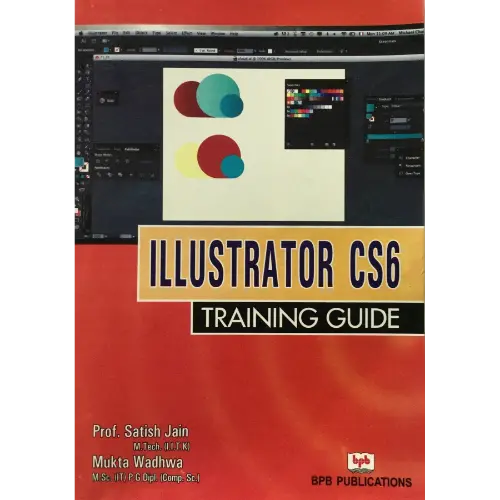
Hướng dẫn cài đặt Adobe Illustrator CS6 chi tiết
Sau đây là hướng dẫn từng bước cách cài đặt Adobe Illustrator CS6 trên máy tính của bạn:
Bước 1: Chuẩn bị trước khi cài đặt
- Kiểm tra xem máy tính của bạn có đáp ứng các yêu cầu hệ thống đã nêu ở trên không.
- Tải bộ cài đặt Adobe Illustrator CS6 từ trang web chính thức của Adobe hoặc từ đĩa cài đặt hợp pháp.
- Đảm bảo bạn có số serial hợp lệ để kích hoạt phần mềm sau khi cài đặt.
- Tạm thời tắt các phần mềm diệt virus để tránh xung đột trong quá trình cài đặt.
Bước 2: Tiến hành cài đặt
Đối với Windows:
- Tìm file cài đặt đã tải về (thường có dạng “AdobeIllustrator_CS6_Installer.exe”).
- Nhấp đúp vào file để bắt đầu quá trình cài đặt.
- Chọn “Chấp nhận” khi màn hình điều khoản sử dụng hiện ra.
- Nhập số serial khi được yêu cầu.
- Chọn vị trí cài đặt (bạn có thể sử dụng vị trí mặc định hoặc chọn thư mục khác).
- Chọn các tùy chọn cài đặt phù hợp và nhấn “Cài đặt”.
- Đợi quá trình cài đặt hoàn tất (có thể mất từ 15-30 phút tùy thuộc vào cấu hình máy tính).
Đối với macOS:
- Mở file DMG đã tải về.
- Kéo biểu tượng Adobe Illustrator CS6 vào thư mục Applications.
- Mở Illustrator từ thư mục Applications hoặc từ Launchpad.
- Đăng nhập bằng Adobe ID của bạn khi được yêu cầu.
- Nhập số serial để kích hoạt phần mềm.
- Làm theo các hướng dẫn trên màn hình để hoàn tất quá trình cài đặt.
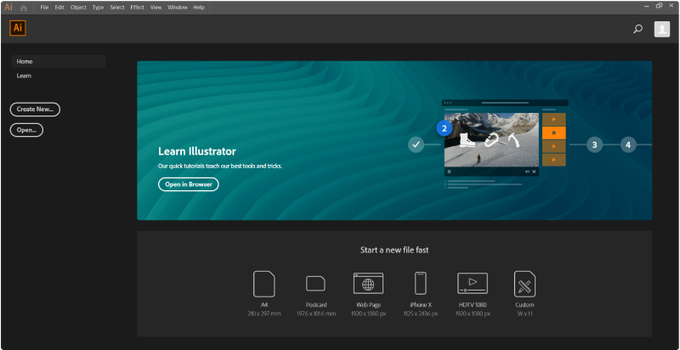
Bước 3: Sau khi cài đặt
- Khởi động Adobe Illustrator CS6 từ desktop, Start menu (Windows), hoặc Applications folder (macOS).
- Kích hoạt phần mềm bằng Adobe ID nếu cần thiết.
- Kiểm tra cập nhật thông qua Adobe Application Manager hoặc Creative Cloud app để đảm bảo bạn có phiên bản mới nhất.
- Cài đặt các hotfix nếu cần thiết từ trang hỗ trợ của Adobe.
Các vấn đề thường gặp và cách khắc phục ️
Lỗi trong quá trình cài đặt
Nếu bạn gặp lỗi trong quá trình cài đặt Adobe Illustrator CS6, hãy thử các giải pháp sau:
- Đảm bảo bạn đang chạy bộ cài đặt với quyền quản trị viên.
- Tắt tạm thời tường lửa và phần mềm diệt virus.
- Xóa các file cài đặt tạm thời và thử cài đặt lại.
- Kiểm tra xem bộ cài đặt có bị hỏng không, nếu cần hãy tải lại.
- Đảm bảo máy tính của bạn đáp ứng đầy đủ yêu cầu hệ thống.
Lỗi kích hoạt
Nếu bạn gặp vấn đề khi kích hoạt Adobe Illustrator CS6:
- Kiểm tra kết nối internet của bạn.
- Đảm bảo số serial bạn nhập là chính xác.
- Thử kích hoạt qua điện thoại nếu kích hoạt trực tuyến không thành công.
- Liên hệ với bộ phận hỗ trợ của Adobe nếu vẫn gặp vấn đề.
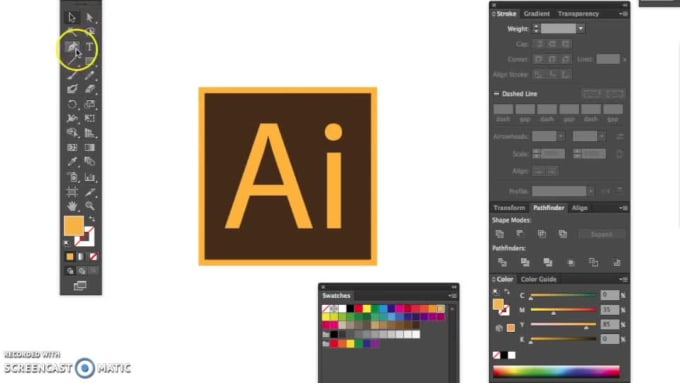
So sánh Adobe Illustrator CS6 với các phiên bản khác
| Tính năng | Illustrator CS5 | Illustrator CS6 | Illustrator CC |
|---|---|---|---|
| Giao diện người dùng | Truyền thống | Cải tiến, tối ưu hóa | Hiện đại, tùy biến |
| Công cụ Pattern | Cơ bản | Nâng cao | Rất nâng cao |
| Hỗ trợ 64-bit | Không | Có | Có |
| Công cụ Tracing | Live Trace | Image Trace | Image Trace cải tiến |
| Hiệu suất | Trung bình | Tốt | Rất tốt |
Những lợi ích khi sử dụng Adobe Illustrator CS6
Adobe Illustrator CS6 mang đến nhiều lợi ích đáng kể cho người dùng:
- Giao diện người dùng cải tiến: Giao diện tối ưu hóa giúp bạn làm việc hiệu quả hơn.
- Công cụ Pattern: Tạo và chỉnh sửa các mẫu pattern một cách dễ dàng.
- Image Trace: Chuyển đổi hình ảnh bitmap thành vector với độ chính xác cao.
- Hỗ trợ 64-bit: Cải thiện hiệu suất khi làm việc với file lớn.
- Gradient trên stroke: Áp dụng gradient cho đường viền một cách linh hoạt.
- Công cụ Mercury Performance System: Tăng tốc độ xử lý và hiệu suất tổng thể.
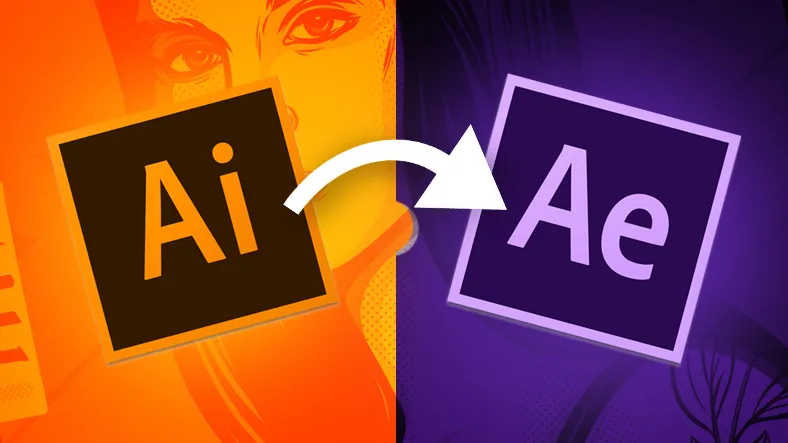
Câu hỏi thường gặp về Adobe Illustrator CS6 ❓
Adobe Illustrator CS6 có chạy được trên Windows 10 không?
Mặc dù Adobe Illustrator CS6 được phát hành trước Windows 10, nhưng nó vẫn có thể chạy được trên hệ điều hành này. Tuy nhiên, một số người dùng có thể gặp các vấn đề về tương thích. Adobe khuyến nghị sử dụng phiên bản Creative Cloud mới nhất để có trải nghiệm tốt nhất trên Windows 10.
Làm thế nào để kích hoạt Adobe Illustrator CS6 nếu không có internet?
Bạn có thể kích hoạt Adobe Illustrator CS6 qua điện thoại. Trong quá trình kích hoạt, chọn tùy chọn “Kích hoạt qua điện thoại” và làm theo hướng dẫn trên màn hình để liên hệ với Adobe và nhận mã kích hoạt.
Liệu tôi có thể cài đặt Adobe Illustrator CS6 trên nhiều máy tính?
Theo chính sách cấp phép của Adobe, bạn có thể cài đặt Adobe Illustrator CS6 trên tối đa hai máy tính (ví dụ: một máy tính tại nhà và một máy tính tại văn phòng), miễn là không sử dụng phần mềm đồng thời trên cả hai máy.
Mẹo và thủ thuật để tối ưu hóa Adobe Illustrator CS6
- Tùy chỉnh workspace: Điều chỉnh không gian làm việc phù hợp với quy trình làm việc của bạn để tăng năng suất.
- Sử dụng phím tắt: Học và sử dụng các phím tắt để tăng tốc quy trình làm việc.
- Tối ưu hóa hiệu suất: Điều chỉnh các thiết lập trong Preferences để cải thiện hiệu suất của phần mềm.
- Sao lưu thường xuyên: Lưu công việc thường xuyên và tạo các bản sao dự phòng để tránh mất dữ liệu.
- Cập nhật driver đồ họa: Đảm bảo card đồ họa của bạn có driver mới nhất để tận dụng tối đa khả năng của Illustrator CS6.
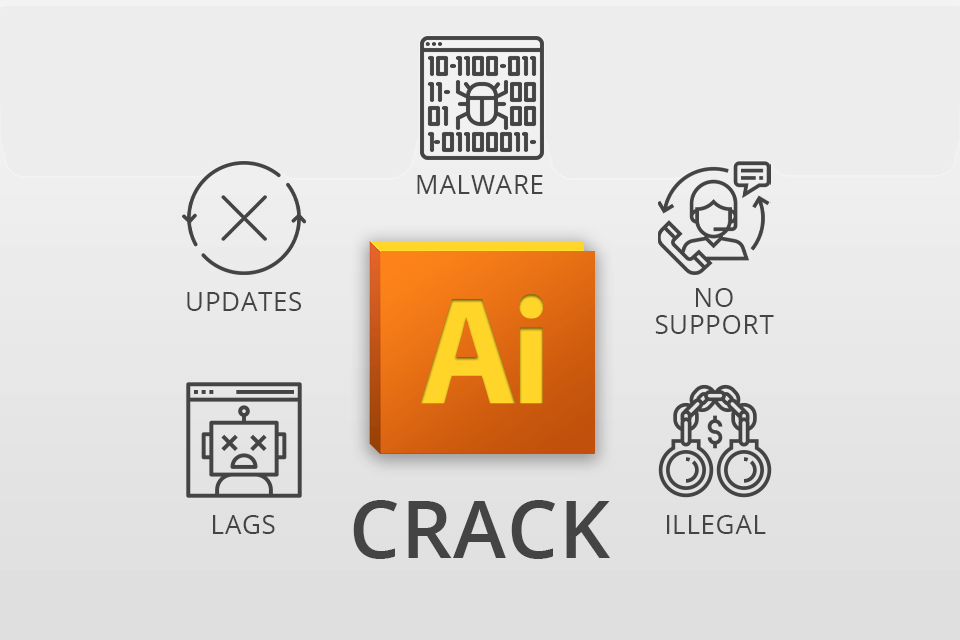
Kết luận
Adobe Illustrator CS6 là một phần mềm thiết kế đồ họa vector mạnh mẽ, phục vụ hiệu quả cho các nhà thiết kế chuyên nghiệp và người mới bắt đầu. Với hướng dẫn cài đặt chi tiết này, bạn có thể dễ dàng cài đặt và bắt đầu sử dụng Illustrator CS6 cho các dự án sáng tạo của mình.
Hãy nhớ rằng, để đạt được hiệu quả tối đa khi sử dụng Adobe Illustrator CS6, việc học hỏi và thực hành thường xuyên là rất quan trọng. Khám phá các tính năng, công cụ và kỹ thuật mới sẽ giúp bạn nâng cao kỹ năng thiết kế đồ họa của mình.
Nếu bạn quan tâm đến các phần mềm đồ họa khác hoặc cần thêm thông tin về Adobe Illustrator CS6, đừng ngần ngại khám phá thêm các bài viết khác trên Phần mềm đồ họa – nơi chia sẻ phần mềm miễn phí và các mẹo hữu ích đã được xác minh 100%.
Các phần mềm đồ họa liên quan
- Photoshop – Chỉnh sửa và xử lý hình ảnh
- CorelDRAW – Thiết kế đồ họa vector thay thế
- Lightroom – Xử lý và tổ chức ảnh
- Autocad – Thiết kế kỹ thuật và kiến trúc
- 3DS MAX – Mô hình hóa và hoạt hình 3D
Cảm ơn bạn đã đọc bài viết này từ Phần mềm đồ họa. Chúc bạn thành công trong việc cài đặt và sử dụng Adobe Illustrator CS6!
